[PS教程] 如何使用PS矢量蒙版
2022-01-17
本次将给大家介绍一下矢量蒙版的主要运用方法。
选用的素材为名动漫学生的作品——

一、在PS中打开素材图片——

二、按住Ctrl+J,将原图复制一层,接下来我们将在新图层上开始进行演示——
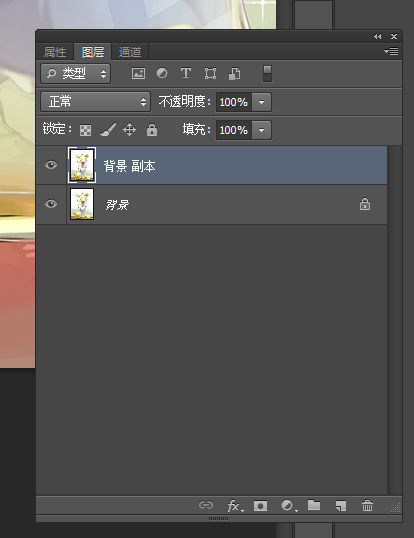
三、比如这次,我们选择右下角的半个柠檬作为演示。
选择钢笔工具,将杯子下方的柠檬选中——

四、完成框选后,在PS顶部菜单栏中,点击“图层——矢量蒙版——当前路径”——
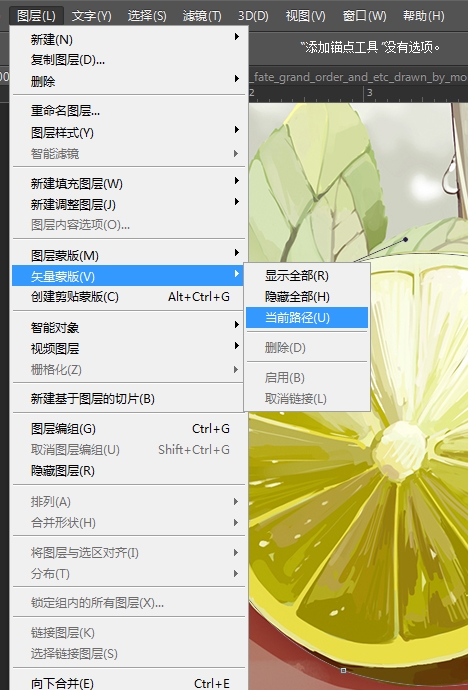
或者按住Ctrl键,点击图层窗口下方的蒙版按钮——
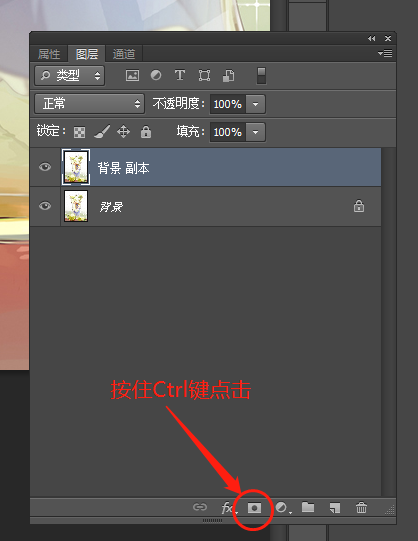
五、这时候,在图层里就多了一个矢量蒙版略缩图——

六、将原背景图层隐藏,我们可以看到,复制的图片图层,只剩下我们刚才用钢笔工具所圈选的区域——
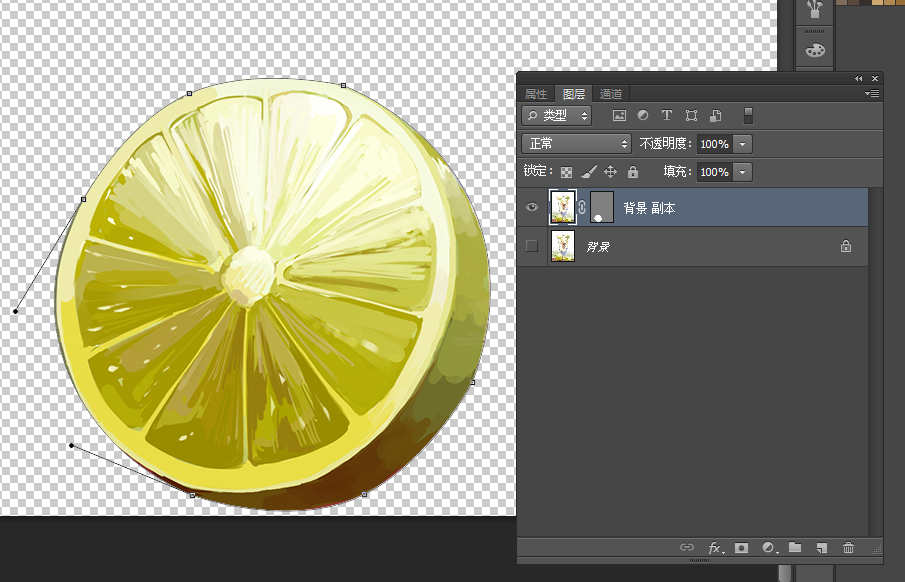
七、然后按Ctrl+回车,先将钢笔工具路径转化为选区。然后再按Ctrl+D,取消选区。
这样就完成抠图操作——
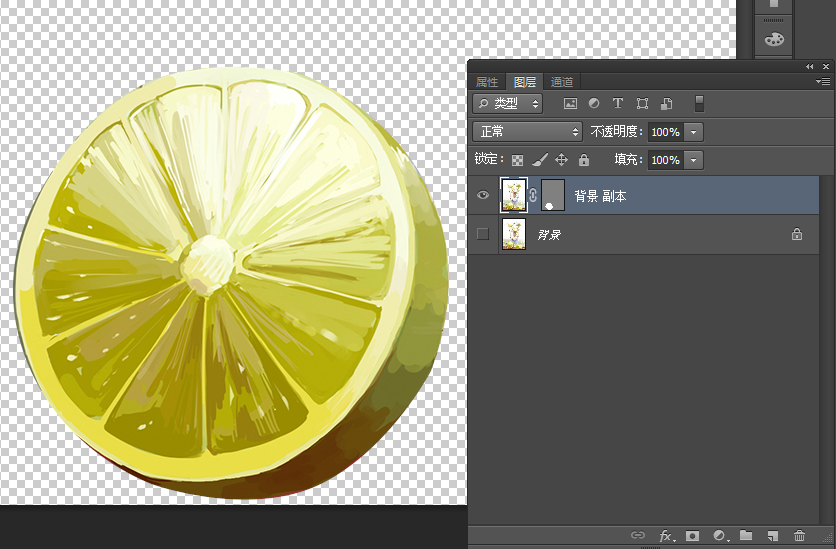
八、如果我们对效果不满意的话,还可以删除矢量蒙版,重新操作——
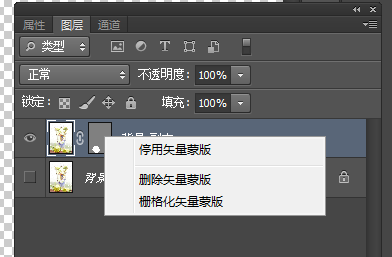
这就是矢量蒙版的一个主要操作——抠图。
总的来数对于比较复杂的图像抠图,还是非常方便的,而且效果也非常显著。
好了,本期关于矢量蒙版用法教程到这里了,想了解更多绘画相关知识, 请收藏名动漫网站,当然你也可以在线咨询下方的课程顾问小姐姐,第一时间了解最新的课程优惠政策。
分享至:
热门阅读
猜你喜欢
大家都在搜












 粤公网安备 44010502002155号
粤公网安备 44010502002155号